WifiでPCからPDFをiBooksに追加する [iPhone Wifi 転送]
iTunesでPDFファイルをiBooksに同期するより、私はwifi転送のほうがもっと好きです。
iTunesで同期方法:
1.USBケーブルでiPhoneをPCに接続します;
2.iTunesを起動します;
3.iTunesがiPhoneを認識してから、デバイスを選択します。
4.「アプリ」タブをクリックして、アプリリストからiBooksを選択します;
5.PDFファイルをドラッグ&ドロップして、追加し、同期します。
よく出る問題:1.iTunesが起動できません。WindowsでiTunesを使うと、よく出る問題です; 2.iTunesはiPhone認識できません。いままで原因も分かりません。何度もiTunesをアンインストールしてから、認識してくれます; 3.自動同期します。iTunesは自動同期してくれて、iPhoneのライブラリにある動画も全てなくなったこともあります;
以上でWifi転送にします。次は詳しくWifiでPDF転送して、iBooksにインポート方法を説明します。
まずはPDFをコンピュータからiPhoneに転送する
ここでWifi転送できるアプリが必要です。Fly Transferを使います。
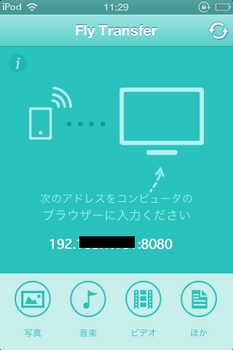
上記はFly Transferのインタフェースです。
Fly Transferを起動する前に、iphoneとPCは同じWifiに接続します。
URLアドレスをそのままPCのブラウザーに打ちます。私はChromeを使います。「Upload」ボタンからPDFファイル一括選択して、アップロードします。
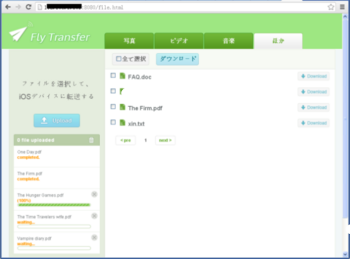
終わってから、iPhoneで「ほか」ボタンをタップします。
PDFファイルでタップしてから、直接に読むことができます。
iBooksにインポートしたいなら、PDFファイルをFly Transferで開いてから、右上のアイコンをタップします。
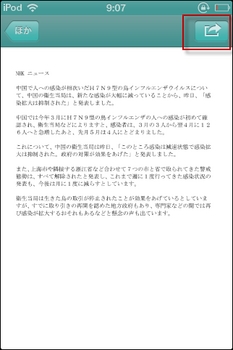
次はリストから「iBooks」を選択して、そのPDFファイルはiBooksにインポートされます。

iPhone(アイフォン) ブログランキングへ
iTunesで同期方法:
1.USBケーブルでiPhoneをPCに接続します;
2.iTunesを起動します;
3.iTunesがiPhoneを認識してから、デバイスを選択します。
4.「アプリ」タブをクリックして、アプリリストからiBooksを選択します;
5.PDFファイルをドラッグ&ドロップして、追加し、同期します。
よく出る問題:1.iTunesが起動できません。WindowsでiTunesを使うと、よく出る問題です; 2.iTunesはiPhone認識できません。いままで原因も分かりません。何度もiTunesをアンインストールしてから、認識してくれます; 3.自動同期します。iTunesは自動同期してくれて、iPhoneのライブラリにある動画も全てなくなったこともあります;
以上でWifi転送にします。次は詳しくWifiでPDF転送して、iBooksにインポート方法を説明します。
まずはPDFをコンピュータからiPhoneに転送する
ここでWifi転送できるアプリが必要です。Fly Transferを使います。
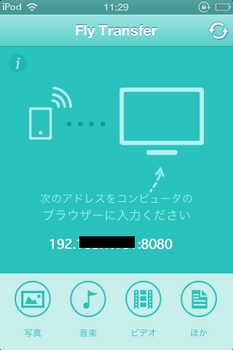
上記はFly Transferのインタフェースです。
Fly Transferを起動する前に、iphoneとPCは同じWifiに接続します。
URLアドレスをそのままPCのブラウザーに打ちます。私はChromeを使います。「Upload」ボタンからPDFファイル一括選択して、アップロードします。
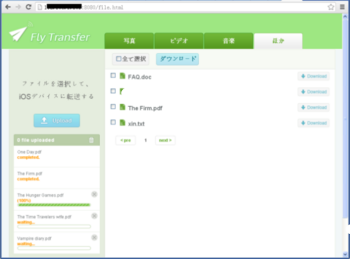
終わってから、iPhoneで「ほか」ボタンをタップします。
PDFファイルでタップしてから、直接に読むことができます。
iBooksにインポートしたいなら、PDFファイルをFly Transferで開いてから、右上のアイコンをタップします。
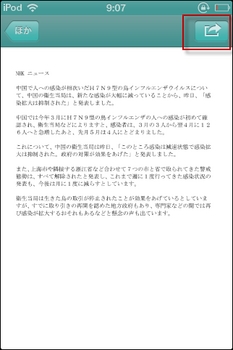
次はリストから「iBooks」を選択して、そのPDFファイルはiBooksにインポートされます。
iPhone(アイフォン) ブログランキングへ




コメント 0